أصبحت الأجهزة اللوحية شائعة بشكل متزايد في السنوات الأخيرة. إنها توفر للمستخدمين طريقة ملائمة للوصول إلى ميزات الهاتف الذكي على شاشة أكبر وأفضل. ومع ذلك، مثل أي جهاز آخر، فإن الأجهزة اللوحية ليست محصنة ضد المشكلات الفنية، مثل شاشة اللمس اللوحي لا تعمل. يمكن أن تكون شاشة الجهاز اللوحي المجمدة أو غير المستجيبة مصدر إزعاج كبير لأنها تمنعك من الوصول إلى تطبيقاتك وبياناتك المهمة.
لحسن الحظ، يمكن أن تساعدك العديد من الحلول في حل هذه المشكلة وإعادة جهازك اللوحي إلى العمل بشكل صحيح. ستناقش هذه المقالة الأسباب الشائعة لعدم استجابة شاشة الكمبيوتر اللوحي. سيشرح أيضًا إرشادات خطوة بخطوة حول كيفية إصلاح شاشة اللمس اللوحي لا تستجيب.

- ما الذي يسبب عدم استجابة شاشة الجهاز اللوحي؟
- الحلول الشائعة لحل مشكلة شاشة الكمبيوتر اللوحي لا تستجيب
- الحل 1. أعد تشغيل الجهاز
- الحل 2. اترك الجهاز اللوحي واترك البطارية تستنزف تمامًا
- الحل 3. اتصل بخدمة العملاء
- الحل 4. تحسين أداء الجهاز
- الحل 5. النسخ الاحتياطي وإعادة ضبط المصنع
- الحل 6. باستخدام Dr. Fone -System Repair
- كيف تتجنب أن تصبح شاشة الكمبيوتر اللوحي غير مستجيبة؟
الجزء 1: ما الذي يسبب عدم استجابة شاشة الجهاز اللوحي؟
قد يكون من الصعب الإجابة إذا كنت تريد معرفة ما أدى بالضبط إلى عدم عمل جهاز Android اللوحي الخاص بك. الأسباب الكامنة وراء هذه المشكلة كثيرة وتتعلق بجميع مكونات الجهاز اللوحي. وتشمل هذه البرامج والتطبيقات والمعالجات والبطارية والأجهزة. قد يكون العثور على السبب الفعلي صعبًا، لكنه ليس بالأمر الصعب. للحصول على فكرة عامة عن مشكلة جهازك اللوحي، تحقق من الأسباب التالية:
- اخطاء النظام
قد يتسبب وجود خلل أو خلل في نظام التشغيل أو أحد التطبيقات في عدم استجابة شاشة الجهاز اللوحي. يمكن أن تكون هذه الأخطاء مؤقتة أو جزءًا من نظام التشغيل أو تطبيق تابع لجهة خارجية.
- البرامج الضارة أو الفيروسات
هل قمت مؤخرًا بتنزيل شيء مريب من الإنترنت؟ إذا كانت الإجابة بنعم، فمن المحتمل أن يكون جهازك اللوحي مصابًا ببرامج ضارة أو فيروسات. يمكن أن تتسبب الإصابة بالبرامج الضارة في عدم استجابة شاشة الجهاز اللوحي.
- الأضرار المادية
يمكن أن تتوقف شاشة الكمبيوتر اللوحي أيضًا عن العمل بسبب التلف المادي، مثل الشاشة المتشققة أو التالفة. يمكن أن يتسبب الماء أو تلف الأجهزة الداخلية أيضًا في حدوث هذه المشكلة. اعتمادًا على شدة الضرر، يمكن أن تكون هذه المشكلة مشكلة مؤقتة أو دائمة.
- بطارية منخفضة
في حالة انخفاض بطارية جهازك اللوحي عندما توقفت شاشته عن الاستجابة، فإن السبب المحتمل هو انخفاض مستوى البطارية. يمكن أن تتسبب أيضًا بطارية الكمبيوتر اللوحي التالفة أو المعيبة في عدم استجابة شاشة الجهاز اللوحي.
- برامج قديمة
يمكن أن يتسبب أيضًا تشغيل برنامج قديم أو نظام تشغيل قديم في حدوث هذه المشكلة. يحدث هذا عادةً عندما يكون نظام التشغيل مليئًا بالأخطاء ومواطن الخلل بسبب نقص التحديثات.
الجزء 2: الحلول الشائعة لحل مشكلة عدم استجابة شاشة الكمبيوتر اللوحي
لا داعي للذعر إذا كانت الشاشة التي تعمل باللمس للجهاز اللوحي لا تعمل. في معظم الأحيان، يمكن حل هذه المشكلة عن طريق استكشاف أخطاء الجهاز اللوحي وإصلاحها. يجب أن تبدأ بالإصلاحات الشائعة ثم تعمل على الحلول المعقدة إذا لم يتم حل المشكلة. فيما يلي 6 إصلاحات لـ كيفية إصلاح شاشة الجهاز اللوحي لا تعمل:
الحل 1. أعد تشغيل الجهاز
أحد الحلول الأكثر شيوعًا لـ شاشة تعمل باللمس لا تعمل بنظام Android اللوحي هو إعادة تشغيل الجهاز. باستخدامه، يمكنك إصلاح العديد من الأخطاء البرمجية ومواطن الخلل التي قد تسبب هذه المشكلة. من خلال إعادة تشغيل الجهاز، يمكنك مسح الملفات المؤقتة وذاكرة التخزين المؤقت وتحرير الذاكرة التي قد تسبب المشكلة. يمكنك إعادة تشغيل جهازك اللوحي باستخدام زري التشغيل ورفع / خفض مستوى الصوت.

الحل 2. اترك الجهاز اللوحي واترك البطارية تستنزف تمامًا
يُعد السماح باستنفاد بطارية جهازك اللوحي تمامًا طريقة أخرى كيفية إصلاح شاشة اللمس اللوحي لا تعمل. يمكن أن تعمل هذه الطريقة بشكل جيد مع الأجهزة اللوحية ولا تتطلب إدخالاتك. بعد نفاد البطارية تمامًا، يمكنك شحن الجهاز اللوحي وتشغيله مرة أخرى. سيقوم بتحديث النظام وحل أي مشكلات برمجية ربما تسببت في عدم استجابة الشاشة.
الحل 3. اتصل بخدمة العملاء
يعد الاتصال بخدمة العملاء للعلامة التجارية لجهازك اللوحي خيارًا قابلاً للتطبيق إذا لم يتم حل المشكلة. من المحتمل أن يحتوي جهازك على مشكلة معقدة في البرامج أو الأجهزة. في هذا السيناريو، يمكن لخدمة العملاء تقديم المساعدة الفنية وإرشادك. يمكنهم أيضًا التوصية بحل مناسب بعد تحديد السبب الجذري.
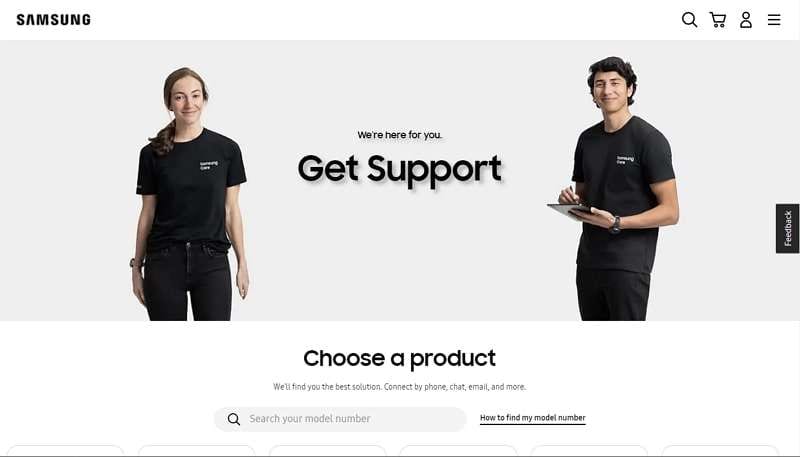
الحل 4. تحسين أداء الجهاز
نظرًا لأن الأخطاء ومواطن الخلل في جهازك اللوحي هي أحد الأسباب الرئيسية لتجميد الشاشة أو عدم استجابة الشاشة، يجب عليك تحسين جهازك اللوحي. توفر معظم الأجهزة اللوحية في السوق طريقة لتحسين الجهاز. إنها عملية يجب تشغيلها يوميًا، خاصةً عندما تبدأ الشاشة في التأخير أو التجمد. فيما يلي عملية تحسين أداء الجهاز لجهازك اللوحي:
For Samsung Tablets
الخطوة 1: قم بالوصول إلى "إعدادات" جهاز Samsung اللوحي واضغط على خيار "Battery and Device Care". هنا حدد موقع الزر "تحسين الآن" واضغط عليه لتحسين أداء الجهاز.
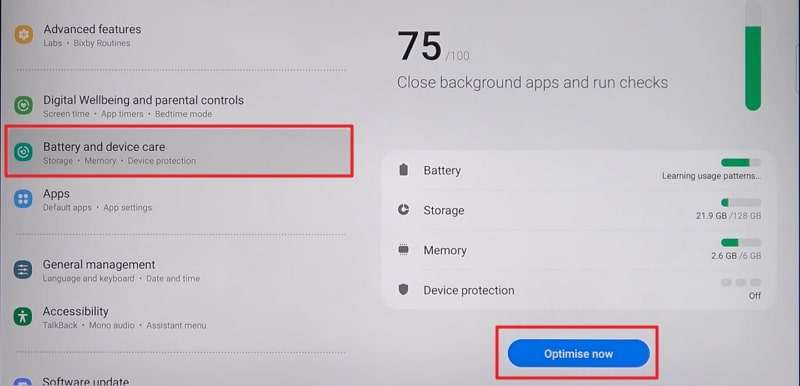
ملاحظة: تذكر أن خيار "التحسين الآن" لن يظهر إلا إذا كان جهازك بحاجة إلى تحسين. إذا لم يظهر الخيار، فستحتاج إلى إيجاد طريقة أخرى كيفية إصلاح شاشة اللمس اللوحي لا تستجيب.
For Fire Tablets
الخطوة 1: استخدم زر "الطاقة" لإيقاف تشغيل الكمبيوتر اللوحي Fire. الآن، اضغط مع الاستمرار على زري "Power" و "رفع الصوت" معًا حتى ترى شاشة وضع الاسترداد.
الخطوة 2:هنا، استخدم زري "رفع مستوى الصوت" و "خفض مستوى الصوت" للتنقل في قائمة الاسترداد وتحديد "مسح / حذف قسم ذاكرة التخزين المؤقت". بعد ذلك، استخدم "نعم" لحذف قسم ذاكرة التخزين المؤقت.
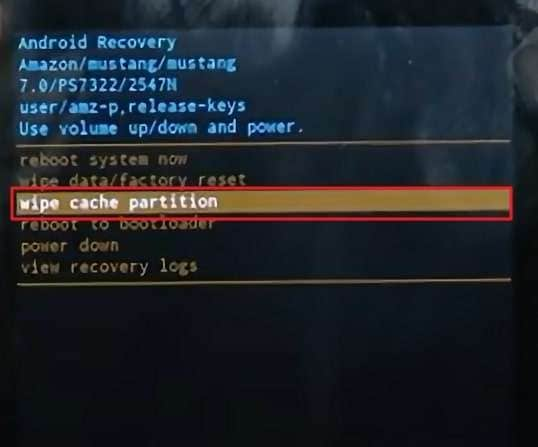
الخطوة 3: الآن، انتقل إلى "Power Down" لإغلاق جهاز Fire اللوحي ثم استخدم زر "التشغيل" لاحقًا لإعادة تشغيله.
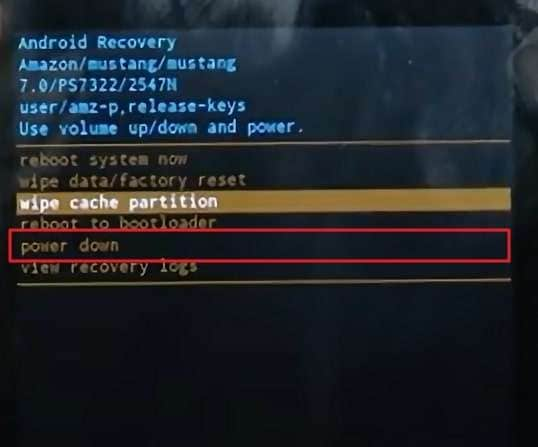
For ONN Tablets
خطوات تحسين أقراص ONN هي نفس خطوات Amazon Fire اللوحية. لا يوفر كلا الجهازين اللوحيين أي وظيفة منفصلة لتحسين الأداء مثل أجهزة Samsung اللوحية.
الحل 5. النسخ الاحتياطي وإعادة ضبط المصنع
تعد إعادة ضبط المصنع واستعادة جهازك اللوحي إلى حالته الأصلية إجابة أخرى لكيفية إصلاح جهاز لوحي يعمل بنظام Android بشاشة تعمل باللمس لا يستجيب. إذا قررت استخدام هذا الإصلاح، فستفقد جميع بيانات جهازك اللوحي. هذا هو السبب في أنه من المستحسن أن تقوم أولاً بنسخ بياناتك احتياطيًا ثم إعادة ضبط الجهاز على إعدادات المصنع. إليك كيفية إعادة ضبط جهازك اللوحي على إعدادات المصنع:
For Samsung Tablets
الخطوة 1:ابدأ الإعدادات على جهاز Samsung اللوحي وانقر على "الإدارة العامة". الآن، قم بالتمرير لأسفل للعثور على واضغط على "إعادة تعيين.”
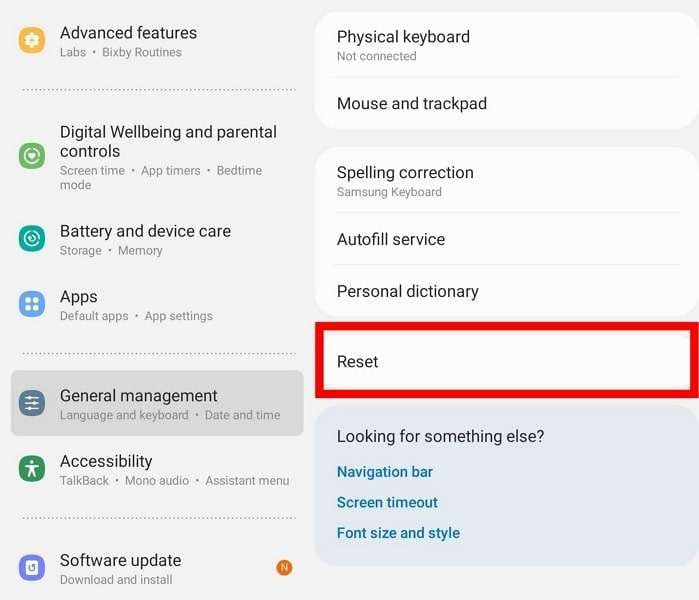
الخطوة 2:بعد ذلك، اضغط على "إعادة ضبط بيانات المصنع" وحدد "إعادة تعيين" على الشاشة التالية. قم بتأكيد الإجراء الخاص بك من خلال توفير كلمة مرور الجهاز والضغط على "حذف الكل" لإعادة ضبط جهاز Samsung اللوحي الخاص بك.
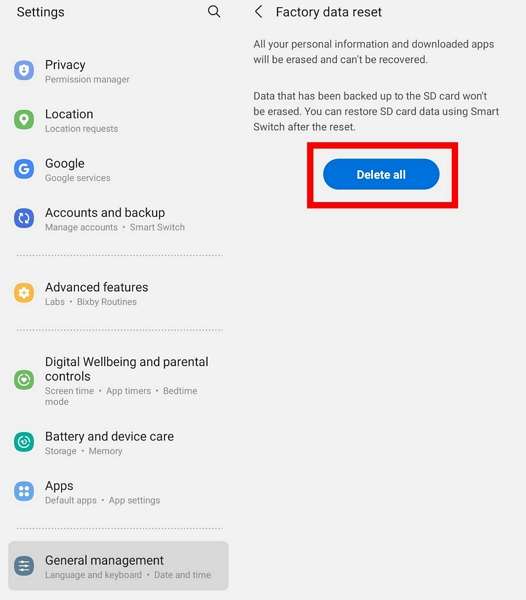
For Fire Tablets
الخطوة 1:اضغط على رمز "الإعدادات" على جهاز Fire اللوحي والوصول إلى "خيارات الجهاز".”
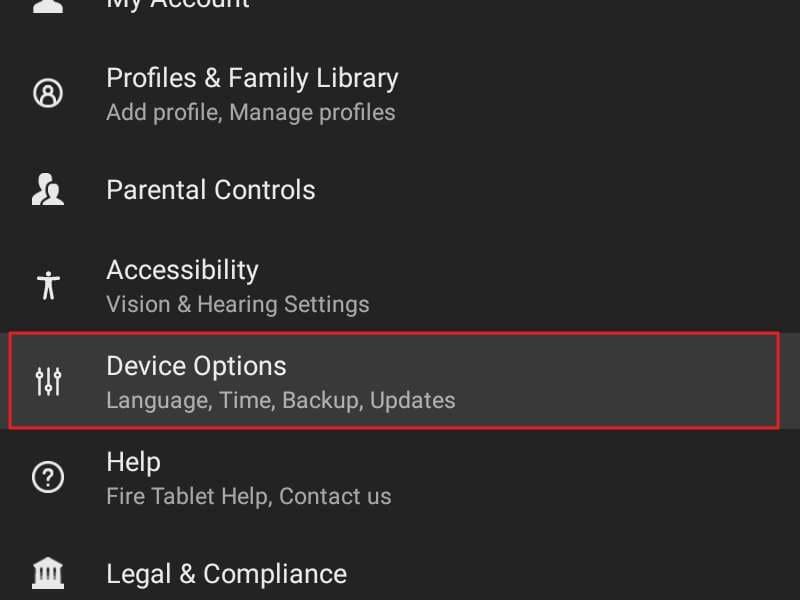
الخطوة 2: هنا، انقر فوق "إعادة التعيين إلى إعدادات المصنع الافتراضية" واتبع التعليمات التي تظهر على الشاشة لإعادة ضبط جهاز الكمبيوتر اللوحي Amazon Fire على إعدادات المصنع.
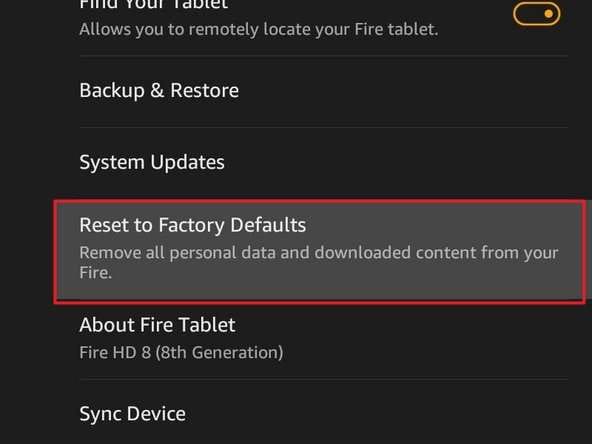
For ONN Tablets
الخطوة 1: في الإعدادات الموجودة على جهاز ONN اللوحي، حدد "النظام". هنا، انقر فوق "خيارات متقدمة" واختر "خيارات إعادة التعيين".”
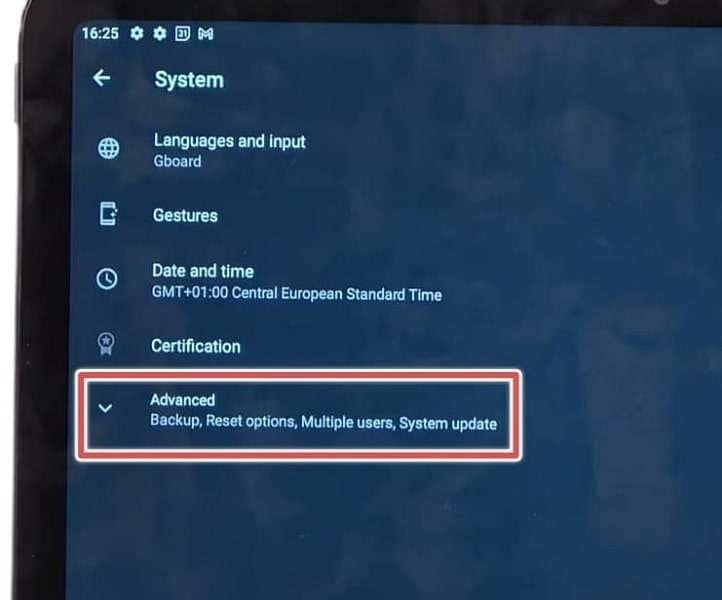
الخطوة 2: في الشاشة التالية، انقر على "حذف جميع البيانات (إعادة ضبط المصنع)" واضغط على "إعادة ضبط الجهاز اللوحي" بعد ذلك. أكد اختيارك عن طريق تحديد "محو جميع البيانات" وتقديم كلمة مرور قفل علامة التبويب.
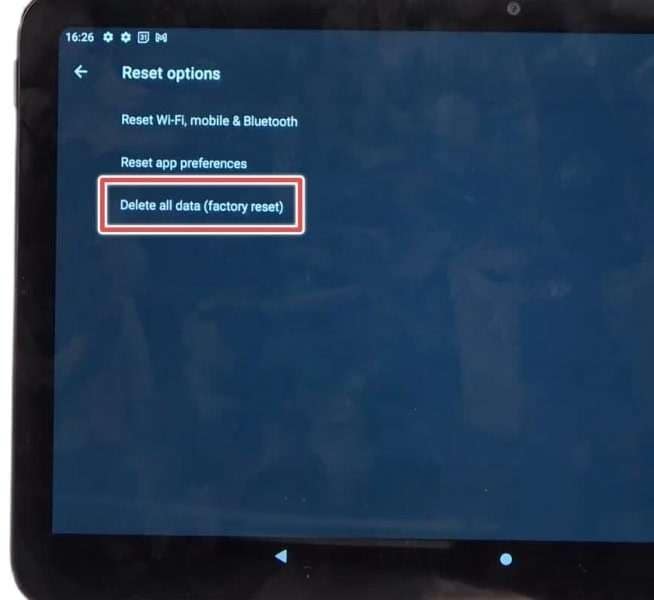
الحل 6. باستخدام Dr. Fone -System Repair
هل سئمت من تشغيل حلول متعددة وترغب في العثور على أداة واحدة لحل جميع مشكلات الجهاز اللوحي؟ أنت محظوظ لأن هناك أداة تسمى Dr.Fone – System Repair (Android). إنها أفضل إجابة على السؤال “كيفية إصلاح شاشة الجهاز اللوحي لا تعمل. " ستعمل هذه الأداة على حل حتى أكثر مشكلات البرامج تعقيدًا التي يعاني منها جهازك اللوحي وحل خطأ النظام.
باستخدامه، يمكنك حل جميع أخطاء النظام في أكثر من 1000 جهاز Android. تم تصميم واجهته وإجراءاته بطريقة لا تحتاج إلى أن تكون خبيرًا تقنيًا لاستخدامها. مع دعم Android 2.1 والإصدارات الأحدث، يمكنه حل مشكلات النظام في جميع هواتف Android الذكية المستخدمة حاليًا. فيما يلي خطوات إصلاح عدم استجابة شاشة الجهاز اللوحي باستخدام Dr.Fone - System Repair (Android):
الخطوة 1: حدد إصلاح Android في Dr.Fone
ابدأ بتشغيل Dr.Fone على جهاز الكمبيوتر الخاص بك وانقر فوق "إصلاح النظام" من الشاشة الرئيسية. حدد "إصلاح Android" في النافذة التالية واضغط على "ابدأ.”

الخطوة 2: قم بتوصيل جهازك اللوحي بالكمبيوتر
استخدم كبل USB لتوصيل جهازك اللوحي بجهاز الكمبيوتر قبل النقر على "ابدأ". سيطلب منك البرنامج تقديم تفاصيل جهازك اللوحي مثل العلامة التجارية والطراز والسنة وما إلى ذلك. تأكد من صحة المعلومات المقدمة عن طريق إدخال "000000" في رسالة التأكيد.

الخطوة 3: بدء وضع التنزيل على جهازك اللوحي
- إذا كان جهازك اللوحي يحتوي على زر "الصفحة الرئيسية"، فاضغط مع الاستمرار على أزرار "الصفحة الرئيسية" و "التشغيل" و "خفض مستوى الصوت" في نفس الوقت لمدة 5-10 ثوانٍ. بعد تحرير الأزرار، استخدم "رفع الصوت" للدخول إلى "وضع التنزيل".
- في حالة عدم احتواء جهازك اللوحي على زر "الصفحة الرئيسية"، اضغط مع الاستمرار على أزرار "Bixby" و "خفض مستوى الصوت" و "التشغيل" لمدة تصل إلى 10 ثوانٍ. بعد ذلك، حررهم واضغط على زر "رفع الصوت" لتهيئة وضع التنزيل.

الخطوة 4: إصلاح مشكلة عدم استجابة شاشة جهازك اللوحي
بعد بدء "وضع التنزيل" بنجاح، اضغط على زر "التالي" للمتابعة. سيبدأ Dr.Fone في تنزيل البرنامج الثابت لجهازك اللوحي. بمجرد تنزيله والتحقق منه، ستبدأ عملية الإصلاح. انتظر حتى تنتهي العملية وانقر على "تم" للخروج من شاشة الإصلاح.

الجزء 3: كيف تتجنب أن تصبح شاشة الكمبيوتر اللوحي غير مستجيبة؟
في حين أنه من الصعب حماية جهازك اللوحي من مشكلات النظام بنسبة 100% من الوقت، فلا يزال بإمكانك التخفيف منها. للقيام بذلك، سوف تحتاج إلى تبني بعض العادات الصحية فيما يتعلق باستخدام جهازك اللوحي. فيما يلي بعض النصائح المفيدة التي يمكنك استخدامها لتجنب عدم استجابة شاشة جهازك اللوحي مرة أخرى:
- لا يوجد تحميل زائد
كقاعدة عامة، تجنب تثبيت الكثير من التطبيقات أو تخزين الكثير من البيانات على جهازك اللوحي. يمكن أن يتسبب في إبطاء الجهاز أو عدم استجابة شاشة اللمس الخاصة به. يجب عليك أيضًا إزالة أي تطبيقات أو ملفات لم تعد بحاجة إليها لتفريغ مساحة.
- شنطة وقائية وواقي للشاشة
يمكن للحافظة الواقية أن تحمي جهازك اللوحي أثناء السقوط العرضي. يعني استخدام واقي الشاشة الحماية من الخدوش أو التشققات التي قد تتسبب في عدم استجابة الشاشة.
- استخدم Dr. Fone -System Repair
إن امتلاك أداة موثوقة وسهلة الاستخدام مثل Dr.Fone لإصلاح مشكلات نظام الكمبيوتر اللوحي لا يضر. يمكنه أيضًا أن يفعل أكثر بكثير من مجرد حل مشكلات النظام. هذه الأداة هي المدير المثالي للجهاز اللوحي الذي ستجده على الإطلاق.
- حافظ على جهازك اللوحي محدثًا
تأكد من أن جهازك اللوحي يحتوي على أحدث إصدار من البرنامج. غالبًا ما تتضمن تحديثات البرامج لأي جهاز إصلاحات للأخطاء وتحسينات في الأداء. يمكن أن تمنع هذه التحديثات شاشة جهازك اللوحي من أن تصبح غير مستجيبة.
- التعامل الواعي
كن حذرًا دائمًا عند التعامل مع جهازك اللوحي. إنها قطعة هشة من الأجهزة يمكن أن تتلف بسهولة. تجنب إسقاط أو تعريض جهازك اللوحي لانسكاب السوائل قدر الإمكان.
الاستنتاج
باختصار، شاشة اللمس اللوحي لا تعمل قد يكون أمرًا محبطًا، ولكن يمكنك إصلاحه بسهولة بالطريقة الصحيحة. باتباع الإصلاحات الموضحة في هذه المقالة، يمكنك اختيار حل مناسب وتطبيقه لحل مشكلتك. بالإضافة إلى ذلك، يمكن أن يساعدك اتخاذ التدابير الوقائية وامتلاك أداة موثوقة وموثوقة مثل Dr.Fone -System Repair في تجنب هذه المشكلات.